任务窗格是接口图面,通常出现在 Word、PowerPoint、Excel 和 Outlook 中窗口的右侧。 使用任务窗格,用户可以访问接口控件,以运行代码来修改文档或电子邮件,或显示数据源中的数据。 如果不需要将功能直接嵌入文档,请使用任务窗格。
图 1. 典型的任务窗格布局
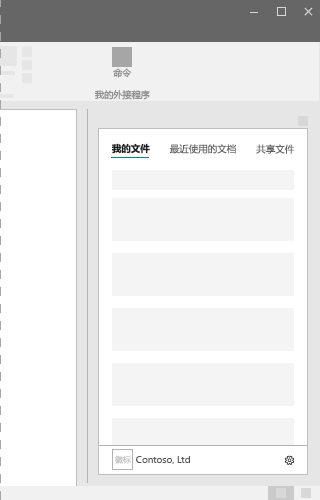
最佳做法
| 允许事项 | 禁止事项 |
|---|---|
| 在标题中包括外接程序的名称。 | 请勿在标题中追加公司名称。 |
| 在标题中使用简短的描述性名称。 | 不要将“外接程序”、“for Word”或“for Office”等字符串追加到外接程序的标题中。 |
| 在加载项顶部包括某些导航或命令元素,如命令栏或透视。 | 无 |
| 在外接程序底部包括品牌元素,如品牌栏,除非要在 Outlook 内使用外接程序。 | 无 |
变量
下图显示了各种任务窗格大小,其中 Office 应用功能区分辨率为 1366x768。 对于 Excel,需要额外的垂直空间来容纳编辑栏。
图 2. Office 任务窗格大小
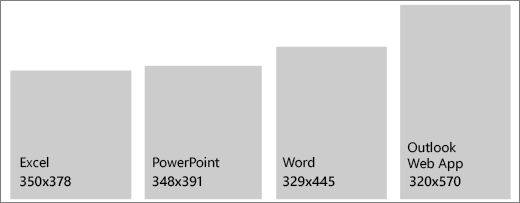
- Excel - 350x378 像素
- PowerPoint - 348x391 像素
- Word - 329x445 像素
- Outlook (网页版) - 320x570 像素
“个性”菜单
“个性”菜单可能会妨碍靠近外接程序右上角的导航和命令元素。 以下是 Windows 和 Mac 上的“个性”菜单的当前尺寸。 (Outlook.) 不支持“个性”菜单
对于 Windows,个性菜单尺寸为 12x32 像素,如下所示。
图 3. Windows 上的“个性”菜单
对于 Mac,“个性”菜单尺寸为 26x26 像素,但是从右侧浮动 8 个像素,再从顶部浮动 6 个像素,能将空间增加至 34x32 像素,如下所示。
图 4. Mac 上的“个性”菜单
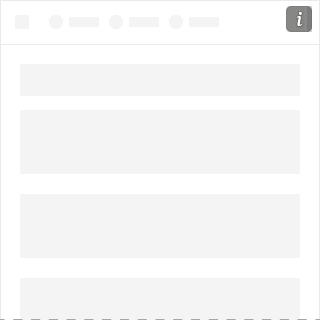
实现
有关实现任务窗格的示例,请参阅 GitHub 上的 Excel 加载项 JS WoodGrove 支出趋势。